WS 2012 Core – Gérer le ping
Sommaire
I. Présentation
Si votre pare-feu est activé, vous souhaitez surement indiquer si le serveur doit répondre au ping ou non, autrement dit si votre pare-feu bloque le ping au non. Nous allons voir deux façons de la faire, tout d’abord avec « netsh firewall » puis avec « netsh advfirewall firewall » qui remplace la première commande.
II. Procédure avec netsh firewall
L’utilitaire netsh permet de gérer plusieurs éléments réseaux y compris le pare-feu, nous allons donc l’utiliser. La syntaxe de la commande est la suivante :
netsh firewall set icmpsetting
Au niveau des paramètres ICMP disponibles qui correspondent à , les voici :
Nous utiliserons la valeur « 8 » qui correspond à « Autoriser les demandes d’échos entrantes » c'est-à-dire qu’on autorise les autres machines à faire un ping sur ce serveur.
Ensuite, les valeurs sont les suivantes :
Il faudra utiliser « ENABLE » pour autoriser les pings et « DISABLE » pour refuser les pings.
Pour ma part, actuellement je ne peux pas pinger ma machine je vais donc autoriser le ping grâce à la commande indiquée ci-dessous puis suite à cela le ping sera autorisé et la machine répondra.
netsh firewall set icmpsetting 8 enable
Note : Dans le cas où l’on autorise, il n’est pas nécessaire d’indiquer le mode « ENABLE » c’est implicite.
Je refuse à nouveau le ping pour refaire la manipulation avec la seconde méthode…
netsh firewall set icmpsetting 8 disable
Astuce : Il est possible d’indiquer plusieurs types dans la même commande, comme ceci : « 6-8 ».
III. Procédure avec netsh advfirewall firewall
La commande précédente n’est plus utilisée bien qu’elle fonctionne toujours, désormais il est recommandé d’utiliser « netsh advfirewall firewall » qui fonctionne différemment. Faisons le point.
Pour vous renseigner et mieux comprendre le fonctionnement de cette commande je vous invite à consulter l’aide :
netsh advfirewall firewall add rule ?
Pour créer notre règle, nous devons lui indiquer un nom (name), indiquer un protocole (protocol) donc ICMPv4 dans ce cas, si c’est en entrée (in) ou en sortie (out) ce qui sera en entrée vu que ce sont les paquets ICMPv4 entrant. Pour finir, on indique une action c'est-à-dire si on souhaite autoriser (allow) les paquets ICMPv4, les refuser (drop) ou « ne pas s’en occuper » (bypass).
Ce qui nous donnera la règle suivante :
netsh advfirewall firewall add rule name="Neoflow.fr – Autoriser Ping" protocol=icmpv4 dir=in action=allow
Cette commande est plus complexe et complète que la précédente mais il y a nettement plus de possibilités.
Comme pour la commande « netsh firewall », il est également possible de pinger l’hôte après la création de la règle :
Vous êtes désormais en mesure d’autoriser ou de refuser le ping sur votre serveur, de deux façons différentes mais préférez la seconde manière qui est désormais d’actualité.

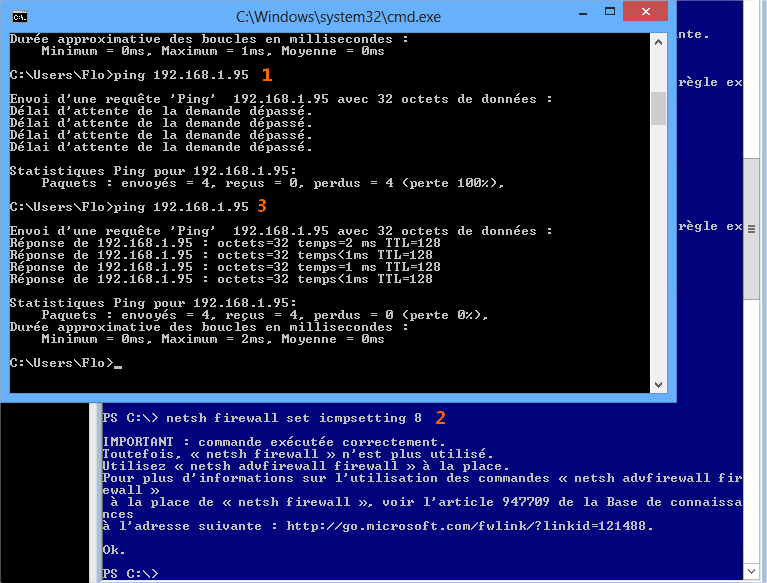


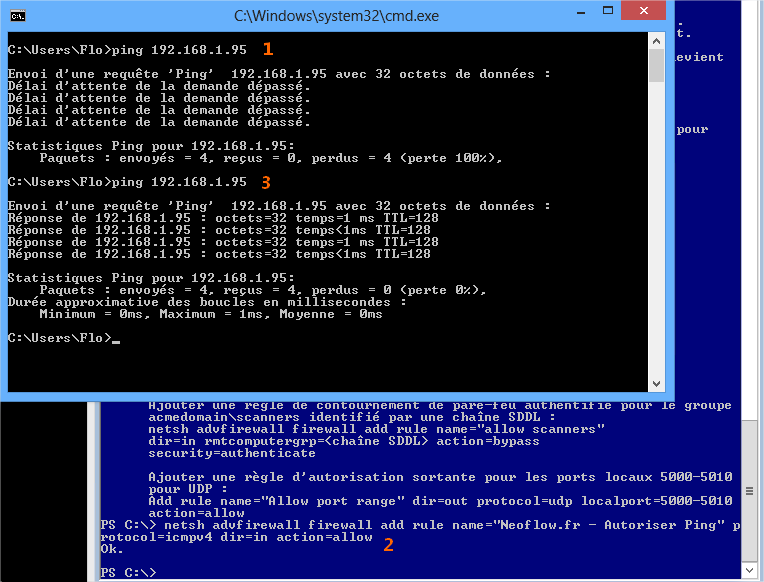




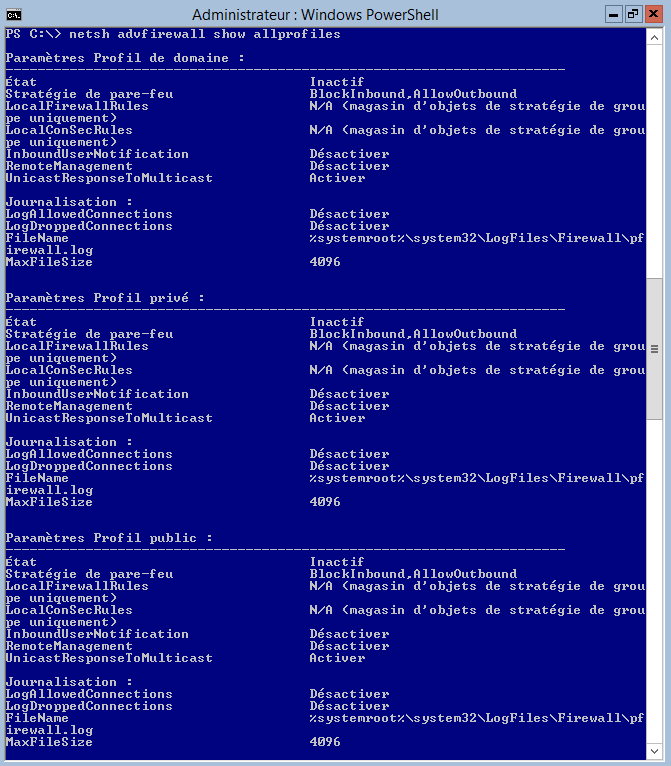
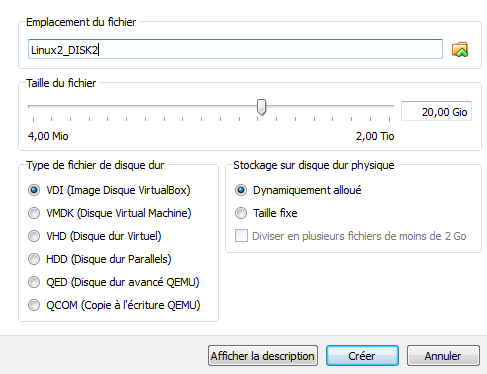

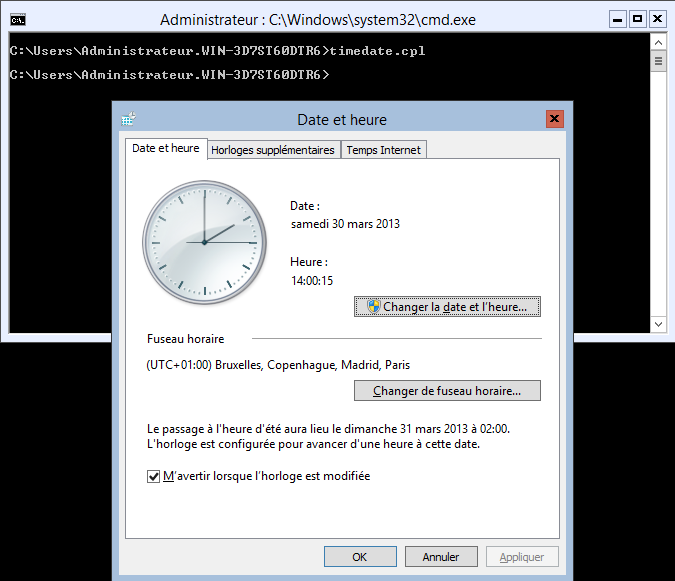

Bonjour,
J’ai désactivé le firewall de mon server 2012, je n’arrive pas faire des ping du serveur vers le client.
Du client vers serveur c’est bon. Avez vous une idée ?
Merci
Bonjour Fred,
Un pare-feu Windows côté client peut-être ? Un anti-virus qui joue le rôle de pare-feu ?
Si besoin, merci d’utiliser notre forum pour obtenir de l’aide.
Florian
Effectivement le firewall sur le poste client. Une bêtise, c’est résolu ça ping.
J’apprécie beaucoup ton site, c’est l’une de mes sources de perfectionnement.
Bonjour, pour ma part le ping vers l’IP fonctionne correctement mais en utilisant le ping vers le hostname j’ai le message comme quoi l’hôte n’a pas pu être trouvé.
Une idée?
Damien
Bonjour,
Les deux machines sont-elles dans le même réseau ? Si enregistrement DNS il y a, est-ce que ça marche avec un ping sur le nom complet DNS ?
Florian
Bonjour,
J’ai un serveur ws2012 avec 3 adresses IP, vm prod, vmbackup et vm admin
je ping le serveur avec l’ip prod ca marche parcontre avec les 2 autres ip j’ai aucune reponse.
Merci
Farida